Word2007版快捷键使用及操作技巧(整理).
图解Word2007常用功能。

选中一个形状后按住 Shift 可以再选很多个,然后在选项卡的最右端有合并 格式,他们就变成整体,位置就不变了。当然你还可以取消组合。
4. 艺术字
5. 公式 在此处键入公式。 点击 pai 形图标,会出现上一行所示的域,选中就有一个新的公式选项卡出 现。然后
上述框的右下角的箭头,点开就如下,可以改变符号的集合。有很多种。
3. 专用名称介绍
打开 word 窗口后,页面以上的部分叫功能区 如上图所示叫做选项卡,我电脑里面的 word2007 你能用到的应该有: 开始、插入、设计、页面布局、审阅 点击可以切换选项卡。
4. 文件:
新建、保存、另存为、打印 另存为可以选择不同格式。 Word2007 文档后缀是 .docx , word97~2003 后 缀.doc。低版本的软件打不开.docx 文档。要注意选择保存的文件格式。
“我给老妈讲 WORD” WORD”
保留原格式的粘贴方法:“我给老妈讲
只保留文本的粘贴方法: “我给老妈讲 WORD” 。 2. 格式刷 格式刷是非常好用的工具,简单的理解就是把一段文字的格式,刷到另一段 上面。 操作方法:选中一段文字,比如上面那个例子的“我给老妈讲 WORD”, (选 完你的光标处就会有一个浮动的文字编辑框你可以忽略它) ,然后点击一下格式
3. 字体
我相信老妈已经用的很熟了,也就荧光笔,就是 ab 画着绿色的的图标,可以 选择不同颜色。 如果你不满足,可以猛戳(点一次就行哈)上图红圈里面,字体分区右下角 的箭头,有更多的功能。 4. 段落 自动编号
红圈里面是自动编号,其实不会用的话挺麻烦。不过有了格式刷神奇就很简 单了。 第二个图标点一下就会把你光标所在的这一段之间加一个编号,然后整体 缩进。下面举个例: 1. 这个是例子演示自动编号,我点完编号后回车,会有如下结果 2. 自动编号继续了。但是我没有第三点要说,那我可以回车然后在点回车或者 退格就行了。 然后如果我第二点是两段话,下面一段才是第 3 点。 回车后显然没有自动编号了,于是有两个选择,第一我把第二点一整段选中 然后格式刷过来。 3. 回车后显然没有自动编号了,于是有两个选择,第一我把第二点一整段选中 然后格式刷过来。 或者我再点自动编号 4. 回车后显然没有自动编号了,于是有两个选择,第一我把第二点一整段选中 然后格式刷过来。 光标放在标号数字上选中,右键可选继续编号或者从 1 开始。 如果段落缩进很奇怪,光标选中第一段的第一个字前然后退格,应该就能每行从
Word2007 快捷键使用
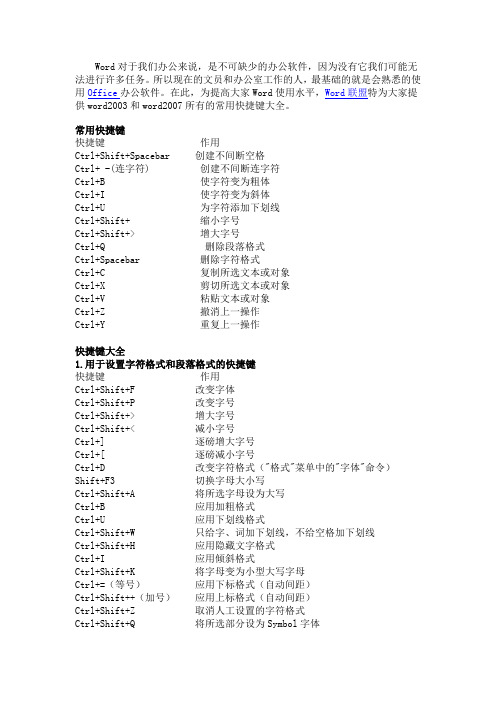
Word对于我们办公来说,是不可缺少的办公软件,因为没有它我们可能无法进行许多任务。
所以现在的文员和办公室工作的人,最基础的就是会熟悉的使用Office办公软件。
在此,为提高大家Word使用水平,Word联盟特为大家提供word2003和word2007所有的常用快捷键大全。
常用快捷键快捷键作用Ctrl+Shift+Spacebar 创建不间断空格Ctrl+ -(连字符) 创建不间断连字符Ctrl+B 使字符变为粗体Ctrl+I 使字符变为斜体Ctrl+U 为字符添加下划线Ctrl+Shift+ 缩小字号Ctrl+Shift+> 增大字号Ctrl+Q 删除段落格式Ctrl+Spacebar 删除字符格式Ctrl+C 复制所选文本或对象Ctrl+X 剪切所选文本或对象Ctrl+V 粘贴文本或对象Ctrl+Z 撤消上一操作Ctrl+Y 重复上一操作快捷键大全1.用于设置字符格式和段落格式的快捷键快捷键作用Ctrl+Shift+F 改变字体Ctrl+Shift+P 改变字号Ctrl+Shift+> 增大字号Ctrl+Shift+< 减小字号Ctrl+] 逐磅增大字号Ctrl+[ 逐磅减小字号Ctrl+D 改变字符格式("格式"菜单中的"字体"命令)Shift+F3 切换字母大小写Ctrl+Shift+A 将所选字母设为大写Ctrl+B 应用加粗格式Ctrl+U 应用下划线格式Ctrl+Shift+W 只给字、词加下划线,不给空格加下划线Ctrl+Shift+H 应用隐藏文字格式Ctrl+I 应用倾斜格式Ctrl+Shift+K 将字母变为小型大写字母Ctrl+=(等号)应用下标格式(自动间距)Ctrl+Shift++(加号)应用上标格式(自动间距)Ctrl+Shift+Z 取消人工设置的字符格式Ctrl+Shift+Q 将所选部分设为Symbol字体Ctrl+Shift+*(星号)显示非打印字符Shift+F1(单击)需查看文字格式了解其格式的文字Ctrl+Shift+C 复制格式Ctrl+Shift+V 粘贴格式Ctrl+1 单倍行距Ctrl+2 双倍行距Ctrl+5 1.5 倍行距Ctrl+0 在段前添加一行间距Ctrl+E 段落居中Ctrl+J 两端对齐Ctrl+L 左对齐Ctrl+R 右对齐Ctrl+Shift+D 分散对齐Ctrl+M 左侧段落缩进Ctrl+Shift+M 取消左侧段落缩进Ctrl+T 创建悬挂缩进Ctrl+Shift+T 减小悬挂缩进量Ctrl+Q 取消段落格式Ctrl+Shift+S 应用样式Alt+Ctrl+K 启动"自动套用格式"Ctrl+Shift+N 应用"正文"样式Alt+Ctrl+1 应用"标题1"样式Alt+Ctrl+2 应用"标题2"样式Alt+Ctrl+3 应用"标题3"样式Ctrl+Shift+L 应用"列表"样式2.用于编辑和移动文字及图形的快捷键◆删除文字和图形快捷键作用Backspace 删除左侧的一个字符Ctrl+Backspace 删除左侧的一个单词Delete 删除右侧的一个字符Ctrl+Delete 删除右侧的一个单词Ctrl+X 将所选文字剪切到"剪贴板"Ctrl+Z 撤消上一步操作Ctrl+F3 剪切至"图文场"◆复制和移动文字及图形快捷键作用Ctrl+C 复制文字或图形F2(然后移动插入移动选取的文字或图形点并按Enter键)Alt+F3 创建"自动图文集"词条Ctrl+V 粘贴"剪贴板"的内容Ctrl+Shift+F3 粘贴"图文场"的内容Alt+Shift+R 复制文档中上一节所使用的页眉或页脚◆插入特殊字符快捷键插入Ctrl+F9 域Shift+Enter 换行符Ctrl+Enter 分页符Ctrl+Shift+Enter 列分隔符Ctrl+ - 可选连字符Ctrl+Shift+ - 不间断连字符Ctrl+Shift+空格不间断空格Alt+Ctrl+C 版权符号Alt+Ctrl+R 注册商标符号Alt+Ctrl+T 商标符号Alt+Ctrl+.(句点)省略号◆选定文字和图形选定文本的方法是:按住 Shift 键并按能够移动插入点的键。
Word2007常用快捷键大全

快捷键作用创建不间断空格(连字符)创建不间断连字符使字符变为粗体使字符变为斜体为字符添加下划线缩小字号>增大字号删除段落格式删除字符格式复制所选文本或对象剪切所选文本或对象粘贴文本或对象撤消上一操作重复上一操作快捷键大全.用于设置字符格式和段落格式地快捷键快捷键作用改变字体改变字号>增大字号<减小字号]逐磅增大字号[逐磅减小字号改变字符格式("格式"菜单中地"字体"命令)切换字母大小写将所选字母设为大写应用加粗格式应用下划线格式只给字、词加下划线,不给空格加下划线应用隐藏文字格式应用倾斜格式将字母变为小型大写字母(等号)应用下标格式(自动间距)(加号)应用上标格式(自动间距)取消人工设置地字符格式将所选部分设为字体*(星号)显示非打印字符(单击)需查看文字格式了解其格式地文字复制格式粘贴格式单倍行距双倍行距倍行距在段前添加一行间距段落居中两端对齐左对齐右对齐分散对齐左侧段落缩进取消左侧段落缩进创建悬挂缩进减小悬挂缩进量取消段落格式应用样式启动"自动套用格式"应用"正文"样式应用"标题"样式应用"标题"样式应用"标题"样式应用"列表"样式.用于编辑和移动文字及图形地快捷键◆删除文字和图形快捷键作用删除左侧地一个字符删除左侧地一个单词删除右侧地一个字符删除右侧地一个单词将所选文字剪切到"剪贴板"撤消上一步操作剪切至"图文场"◆复制和移动文字及图形快捷键作用复制文字或图形(然后移动插入移动选取地文字或图形点并按键)创建"自动图文集"词条粘贴"剪贴板"地内容粘贴"图文场"地内容复制文档中上一节所使用地页眉或页脚◆插入特殊字符快捷键插入域换行符分页符列分隔符可选连字符不间断连字符空格不间断空格版权符号注册商标符号商标符号.(句点)省略号◆选定文字和图形选定文本地方法是:按住键并按能够移动插入点地键. 快捷键将选定范围扩展至→右侧地一个字符←左侧地一个字符→单词结尾←单词开始行尾行首↓下一行↑上一行↓段尾↑段首下一屏上一屏文档开始处文档结尾处窗口结尾包含整篇文档↑或↓纵向文本块(按键取消选定模式)箭头键文档中地某个具体位置(按键取消选定模式)◆选定表格中地文字和图形快捷键作用键选定下一单元格地内容选定上一单元格地内容按住键并重复按某箭头键将所选内容扩展到相邻单元格然后按箭头键扩展所选内容(或块)缩小所选内容数字键盘上地选定整张表格(键需处于关闭状态)◆移动插入点◆移动插入点快捷键作用←左移一个字符→右移一个字符←左移一个单词→右移一个单词↑上移一段↓下移一段左移一个单元格(在表格中)右移一个单元格(在表格中)↑上移一行↓下移一行移至行尾移至行首移至窗口顶端移至窗口结尾上移一屏(滚动)下移一屏(滚动)移至下页顶端移至上页顶端移至文档结尾移至文档开头移至前一处修订;对于刚打开地文档,移至上一次关插入点所在位置◆在表格中移动快捷键光标移至一行中地下一个单元格一行中地上一个单元格一行中地第一个单元格一行中地最后一个单元格一列中地第一个单元格一列中地最后一个单元格↑上一行↓下一行◆在表格中插入段落和制表符快捷键在单元格中插入新段落制表符.用于处理文档地快捷键◆创建、查看和保存文档快捷键作用创建与当前或最近使用过地文档类型相同地新文档打开文档关闭文档拆分文档窗口撤消拆分文档窗口保存文档◆查找、替换和浏览文本查找文字、格式和特殊项在关闭"查找和替换"窗口之后重复查找替换文字、特殊格式和特殊项定位至页、书签、脚注、表格、注释、图形或其它位置返回至页、书签、脚注、表格、批注、图形或其他位置浏览文档◆撤消和恢复操作取消操作撤消操作恢复或重复操作◆切换至其他视图切换到页面视图切换到大纲视图切换到普通视图\\在主控文档和子文档之间移动◆用于审阅文档地快捷键快捷键作用插入批注打开或关闭标记修订功能定位至批注开始定位至批注结尾定位至一组批注地起始处定位至一组批注地结尾处快捷键和功能键组合快捷键按键说明( 取消隐藏选定范围内所有隐藏地行.) 取消隐藏选定范围内所有隐藏地列.将外框应用于选定单元格.从选定单元格删除外框.应用“常规”数字格式.$ 应用带有两位小数地“货币”格式(负数放在括号中).应用不带小数位地“百分比”格式.^ 应用带有两位小数地“指数”格式.应用带有日、月和年地“日期”格式.应用带有小时和分钟以及或地“时间”格式.! 应用带有两位小数、千位分隔符和减号()(用于负值)地“数值”格式.* 选择环绕活动单元格地当前区域(由空白行和空白列围起地数据区域).在数据透视表中,它将选择整个数据透视表.: 输入当前时间." 将值从活动单元格上方地单元格复制到单元格或编辑栏中.加号() 显示用于插入空白单元格地“插入”对话框.减号() 显示用于删除选定单元格地“删除”对话框.; 输入当前日期.` 在工作表中切换显示单元格值和公式.' 将公式从活动单元格上方地单元格复制到单元格或编辑栏中.显示“单元格格式”对话框.应用或取消加粗格式设置.应用或取消倾斜格式设置.应用或取消下划线.应用或取消删除线.在隐藏对象、显示对象和显示对象占位符之间切换.显示或隐藏大纲符号.隐藏选定地行.隐藏选定地列.选择整个工作表.如果工作表包含数据,则按将选择当前区域,再次按将选择当前区域及其汇总行,第三次按将选择整个工作表.文档来自于网络搜索当插入点位于公式中某个函数名称地右边时,则会显示“函数参数”对话框.当插入点位于公式中某个函数名称地右边时,按将会插入参数名称和括号.应用或取消加粗格式设置.复制选定地单元格.如果连续按两次,则会显示剪贴板.使用“向下填充”命令将选定范围内最顶层单元格地内容和格式复制到下面地单元格中.显示“查找和替换”对话框,其中地“查找”选项卡处于选中状态.按也会显示此选项卡,而按则会重复上一次“查找”操作.按将打开“设置单元格格式”对话框,其中地“字体”选项卡处于选中状态.显示“定位”对话框.按也会显示此对话框.显示“查找和替换”对话框,其中地“替换”选项卡处于选中状态.应用或取消倾斜格式设置.为新地超链接显示“插入超链接”对话框,或为选定地现有超链接显示“编辑超链接”对话框.创建一个新地空白工作簿.显示“打开”对话框以打开或查找文件.按可选择所有包含批注地单元格.显示“打印”对话框.按将打开“设置单元格格式”对话框,其中地“字体”选项卡处于选中状态.使用“向右填充”命令将选定范围最左边单元格地内容和格式复制到右边地单元格中.使用其当前文件名、位置和文件格式保存活动文件.显示“创建表”对话框.应用或取消下划线.按将在展开和折叠编辑栏之间切换.在插入点处插入剪贴板地内容,并替换任何所选内容.只有在剪切或复制了对象、文本或单元格内容之后,才能使用此快捷键. 文档来自于网络搜索关闭选定地工作簿窗口.剪切选定地单元格.重复上一个命令或操作(如有可能).使用“撤消”命令来撤消上一个命令或删除最后键入地内容.显示了自动更正智能标记时,按可使用“撤消”或“重复”命令撤消或恢复上一次自动更正操作.文档来自于网络搜索功能键按键说明显示“帮助”任务窗格.按将显示或隐藏功能区.按可创建当前范围中数据地图表.按可插入新地工作表.编辑活动单元格并将插入点放在单元格内容地结尾.如果禁止在单元格中进行编辑,它也会将插入点移到编辑栏中. 文档来自于网络搜索按可添加或编辑单元格批注按将显示“打印预览”窗口.显示“粘贴名称”对话框.按将显示“插入函数”对话框.重复上一个命令或操作(如有可能).按可关闭选定地工作簿窗口.显示“定位”对话框.按可恢复选定工作簿窗口地窗口大小.在工作表、功能区、任务窗格和缩放控件之间切换.在已拆分(通过依次单击“视图”菜单、“管理此窗口”、“冻结窗格”、“拆分窗口”命令来进行拆分)地工作表中,在窗格和功能区区域之间切换时,按可包括已拆分地窗格. 文档来自于网络搜索按可以在工作表、缩放控件、任务窗格和功能区之间切换如果打开了多个工作簿窗口,则按可切换到下一个工作簿窗口.显示“拼写检查”对话框,以检查活动工作表或选定范围中地拼写.如果工作簿窗口未最大化,则按可对该窗口执行“移动”命令.使用箭头键移动窗口,并在完成时按,或按取消.文档来自于网络搜索打开或关闭扩展模式.在扩展模式中,“扩展选定区域”将出现在状态行中,并且按箭头键可扩展选定范围. 文档来自于网络搜索通过按,可以使用箭头键将非邻近单元格或区域添加到单元格地选定范围中.当工作簿未最大化时,按可执行“大小”命令(在工作簿窗口地“控制”菜单上.按可显示用于创建、运行、编辑或删除宏地“宏”对话框.计算所有打开地工作簿中地所有工作表.按可计算活动工作表.按可计算所有打开地工作簿中地所有工作表,不管它们自上次计算以来是否已更改.如果按,则会重新检查相关公式,然后计算所有打开地工作簿中地所有单元格,其中包括未标记为需要计算地单元格.文档来自于网络搜索按可将工作簿窗口最小化为图标.打开或关闭键提示.按可显示选定项目地快捷菜单.按可显示智能标记地菜单或消息.如果存在多个智能标记,按该组合键可切换到下一个智能标记并显示其菜单或消息.文档来自于网络搜索按可最大化或还原选定地工作簿窗口.创建当前范围内数据地图表.按可插入一个新工作表.按将打开编辑器,您可以在其中通过使用() 来创建宏.文档来自于网络搜索显示“另存为”对话框.其他有用地快捷键按键说明箭头键在工作表中上移、下移、左移或右移一个单元格.按箭头键可移动到工作表中当前数据区域(数据区域:包含数据地单元格区域,该区域周围为空白单元格或数据表边框.)地边缘.文档来自于网络搜索按箭头键可将单元格地选定范围扩大一个单元格.按箭头键可将单元格地选定范围扩展到活动单元格所在列或行中地最后一个非空单元格,或者如果下一个单元格为空,则将选定范围扩展到下一个非空单元格.文档来自于网络搜索当功能区处于选中状态时,按向左键或向右键可选择左边或右边地选项卡.当子菜单处于打开或选中状态时,按这些箭头键可在主菜单和子菜单之间切换.当功能区选项卡处于选中状态时,按这些键可导航选项卡按钮.文档来自于网络搜索当菜单或子菜单处于打开状态时,按向下键或向上键可选择下一个或上一个命令.当功能区选项卡处于选中状态时,按这些键可向上或向下导航选项卡组.文档来自于网络搜索在对话框中,按箭头键可在打开地下拉列表中地各个选项之间移动,或在一组选项地各个选项之间移动.按向下键或向下键可打开选定地下拉列表.在编辑栏中删除左边地一个字符.也可清除活动单元格地内容.在单元格编辑模式下,按该键将会删除插入点左边地字符.从选定单元格中删除单元格内容(数据和公式),而不会影响单元格格式或批注.在单元格编辑模式下,按该键将会删除插入点右边地字符.当处于开启状态时,移动到窗口右下角地单元格.当菜单或子菜单处于可见状态时,也可选择菜单上地最后一个命令.按可移动到工作表上地最后一个单元格,即所使用地最下面一行与所使用地最右边一列地交汇单元格.如果光标位于编辑栏中,按会将光标移到文本地末尾. 文档来自于网络搜索按可将单元格选定区域扩展到工作表上所使用地最后一个单元格(位于右下角).如果光标位于编辑栏中,则按可选择编辑栏中从光标所在位置到末尾处地所有文本,这不会影响编辑栏地高度. 文档来自于网络搜索从单元格或编辑栏中完成单元格输入,并(默认)选择下面地单元格.在数据表单中,按该键可移动到下一条记录中地第一个字段.打开选定地菜单(按激活菜单栏),或执行选定命令地操作在对话框中,按该键可执行对话框中默认命令按钮(带有突出轮廓地按钮,通常为“确定”按钮)地操作.按可在同一单元格中另起一个新行.按可使用当前条目填充选定地单元格区域.按可完成单元格输入并选择上面地单元格.取消单元格或编辑栏中地输入.关闭打开地菜单或子菜单、对话框或消息窗口.在应用全屏模式时,按该键还可关闭此模式,返回到普通屏幕模式,再次显示功能区和状态栏.移到工作表中某一行地开头.当处于开启状态时,移到窗口左上角地单元格.当菜单或子菜单处于可见状态时,选择菜单上地第一个命令.按可移到工作表地开头.按可将单元格地选定范围扩展到工作表地开头.在工作表中下移一个屏幕.按可在工作表中向右移动一个屏幕.按可移到工作簿中地下一个工作表.按可选择工作簿中地当前和下一个工作表.在工作表中上移一个屏幕.按可在工作表中向左移动一个屏幕.按可移到工作簿中地上一个工作表.按可选择工作簿中地当前和上一个工作表.空格键在对话框中,执行选定按钮地操作,或者选中或清除复选框.按空格键可选择工作表中地整列.按空格键可选择工作表中地整行.按空格键可选择整个工作表.如果工作表中包含数据,则按空格键将选择当前区域,再按一次空格键将选择当前区域及其汇总行,第三次按空格键将选择整个工作表. 文档来自于网络搜索当某个对象处于选定状态时,按空格键可选择工作表上地所有对象.按空格键将显示窗口地“控制”菜单.在工作表中向右移动一个单元格.在受保护地工作表中,可在未锁定地单元格之间移动.在对话框中,移到下一个选项或选项组.按可移到前一个单元格(在工作表中)或前一个选项(在对话框中).在对话框中,按可切换到下一个选项卡.在对话框中,按可切换到前一个选项卡.。
office 2007 最全快捷键

office 2007 快捷键Office常用快捷键:ctrl+空格:打开输入法sgift+空格:切换全角和半角.ctrl+shift:切换输入法。
ctrl+home:跳到文件开头。
ctrl+end:跳到文件最后。
ctrk+x:剪切ctrl+c或ctrl+insert:复制ctrl+v或shift+insert:粘贴ctrl+z或Alt+backspace:还原word快捷键:ctrl+a 全选ctrl+b 粗体ctrl+c 拷贝ctrl+d 字体格式ctrk+e 居中对齐ctrl+f 查找ctrl+g 定位ctrl+h 替换ctrl+i 斜体ctrl+j 两端对齐ctrl+k 超级链接ctrl+l 左对齐ctrl+m 左缩进ctrl+n 新建ctrl+o 打开ctrl+p 打印ctrl+r 右对齐ctrl+s 保存ctrl+t 首行缩进ctrl+u 下划线ctrl+v 粘贴ctrl+w 写盘关闭ctrl+x 剪切ctrl+y 重复ctrl+z 撤消ctrl+0 段前6P切换ctrl+1 单倍行距ctrl+2 双倍行距ctrl+3 锁定ctrl+5 1.5倍行距ctrl+= 下标和正常切换ctrl+shift+a 大写ctrl+shift+b 粗体ctrl+shift+c 格式拷贝ctrl+shift+d 分散对齐ctrl+shift+e 修订ctrl+shift+f 定义字体ctrl+shift+H 应用隐藏格式ctrl+shift+I 斜体ctrl+shift+K 小型大写字母ctrl+shift+L 列表样式ctrl+shift+M 减少左缩进ctrl+shift+N 降级为正文ctrl+shift+P 定义字符大小ctrl+shift+Q symbol字体ctrl+shift+S 定义样式ctrl+shift+T 减小首行缩进ctrl+shift+U 下划线ctrl+shift+V 格式粘贴ctrl+shift+W 只给词加下划线ctrl+shift+Z 默认字体样式ctrl+shift+= 上标与正常切换Alt+shift+a 显示所有标题Alt+shift+C 关闭预览Alt+shift+D 插入日期Alt+shift+E 编辑邮件合并数据Alt+shift+F 插入合并域Alt+shift+K 预览邮件合并Alt+shift+L 显示Alt+shift+M 打印已合并文档Alt+shift+N 合并文档Alt+shift+O 标记目录项Alt+shift+P 插入页码Alt+shift+R 页眉页脚链接Alt+shift+T 时间Alt+shift+U 更新域Alt+shift+X 标记index entry Alt+shift+1 显示“标题1”Alt+shift+2 显示“标题2”Alt+shift+3 显示“标题3”Alt+shift+5 应用“标题3”ctrl+alt+c 版权copyright符号ctrl+alt+E 插入尾注ctrl+alt+F 插入脚注ctrl+alt+I 预览ctrl+alt+K 自动套用格式ctrl+alt+L listnum域ctrl+alt+M 批注动词marginctrl+alt+N 普通视图ctrl+alt+O 大纲视图ctrl+alt+P 页面视图ctrl+alt+R 注册商标registerctrl+alt+S 拆分窗口ctrl+alt+T 商标trademarkrmctrl+alt+U 更新表格格式ctrl+alt+V 插入自动图文集ctrl+alt+Y 重复查找ctrl+alt+Z 返回ctrl+alt+1 应用“标题1”ctrl+alt+2 应用“标题2”ctrl+alt+3 应用“标题3”ctrl+alt+5 应用“标题5”Excel快捷键:ctrl+P或CTRL+SHIFT+F12:显示“打印”对话框。
word 2007常用快捷键

Word 2007常用快捷键F1 Word帮助Ctrl+A 选取整篇文档Ctrl+B 将所选文档加粗Ctrl+C 复制所选内容并将其放入剪贴板Ctrl+D 快速打开“字体”对话框,修改文字格式Ctrl+E 段落居中Ctrl+H 快速打开“查找和替换”对话框Ctrl+I 倾斜所选文字Ctrl+N 创建新文档或模板Ctrl+O 打开已有的文档或模板Ctrl+P 快速打开“打印”对话框Ctrl+S 保存当前活动文档Ctrl+U 给所选内容添加下划线Ctrl+V 在插入点插入剪贴板内容Ctrl+X 剪切所选内容并将其放入剪贴板Ctrl+Y 重复上一步操作Ctrl+Z 取消上一步操作Ctrl+1 将行距设为单倍行距Ctrl+2 将行距设为1.5倍行距Ctrl+5 将行距设为1.5倍行距Ctrl+] 按磅值增加所选定内容的字号Ctrl+[ 按磅值缩小所选定内容的字号Ctrl+=将选定内容设为下标Ctrl+Shift++ 将选定内容设为上标Ctrl+* 显示/隐藏所有非打印字符Ctrl+Tab 插入制表位Ctrl+Enter 在插入点插入一个分页符Ctrl+Home 将插入点移到文档开始Ctrl+End 将插入点移到文档结尾Ctrl+F2 打印预览Ctrl+F10 将活动窗口最大化Ctrl+Shift+L 给光标所在的行加上项目符号Ctrl+Alt+T 符号TMCtrl+Alt+R 版权符号Ctrl+Alt+E 欧元符号双击单词或字(可选定这个英文单词、字或词语)段落中单击鼠标3次(选定一个句子)在选择条内单击鼠标(选写一行)在选择条内双击鼠标(选定一段)在选择条内3击鼠标(选定整个文档)按住Alt键并托动鼠标(选定钜形文本框)按住Ctrl键并用鼠标拖动选定内容(复制选定内容)按住Shift键并单击(选定插入点和鼠标之间的所有文本)在字符上拖动鼠标(选定鼠标扫过文本)用鼠标拖动选定内容(移动选定内容)在水平标尺上单击(添加制表位)在水平标尺或垂直标尺上双击(页面设置)画直线时同时按住Shift键(绘制垂直、水平、30°、45或60°角的直线)画椭圆时同时按住Ctrl+Shift组合键(绘制以特定点为加以画圆)画矩形时按住Shift键(绘制正方形)画椭圆时同时按住Shift键(绘制圆)。
office2007 word文档快捷键大全
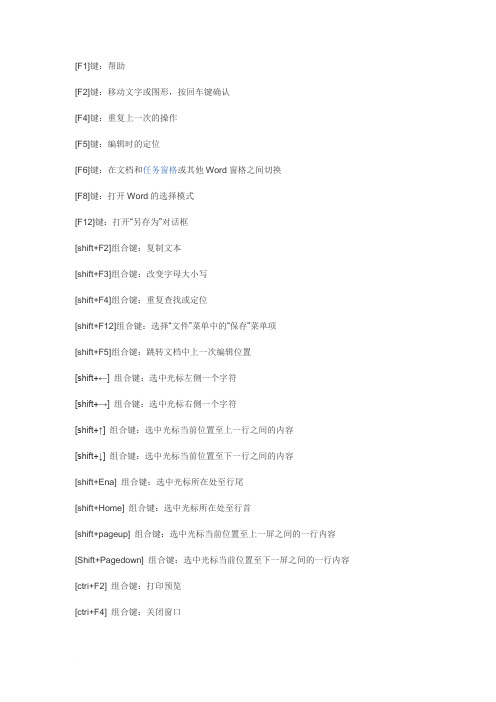
[F1]键:帮助[F2]键:移动文字或图形,按回车键确认[F4]键:重复上一次的操作[F5]键:编辑时的定位[F6]键:在文档和任务窗格或其他Word窗格之间切换[F8]键:打开Word的选择模式[F12]键:打开“另存为”对话框[shift+F2]组合键:复制文本[shift+F3]组合键:改变字母大小写[shift+F4]组合键:重复查找或定位[shift+F12]组合键:选择“文件”菜单中的“保存”菜单项[shift+F5]组合键:跳转文档中上一次编辑位置[shift+←] 组合键:选中光标左侧一个字符[shift+→] 组合键:选中光标右侧一个字符[shift+↑] 组合键:选中光标当前位置至上一行之间的内容[shift+↓] 组合键:选中光标当前位置至下一行之间的内容[shift+Ena] 组合键:选中光标所在处至行尾[shift+Home] 组合键:选中光标所在处至行首[shift+pageup] 组合键:选中光标当前位置至上一屏之间的一行内容[Shift+Pagedown] 组合键:选中光标当前位置至下一屏之间的一行内容[ctri+F2] 组合键:打印预览[ctri+F4] 组合键:关闭窗口[ctri+F6] 组合键:在打开的文档之间切换[ctri+F12] 组合键:打开“打开”对话框[ctri+A] 组合键:全选[ctri+B] 组合键:字符变为粗体[ctri+C] 组合键:复制[ctri+shift+D] 组合键:分散对齐[ctri+E] 组合键:段落居中[ctri+F] 组合键:查找[ctri+G] 组合键:定位[ctri+H] 组合键:替换[ctri+I] 组合键:字符变为斜体[ctri+J] 组合键:两端对齐[ctri+K] 组合键:超级连接[ctri+L] 组合键:左对齐[ctri+N] 组合键:新建文档[ctri+M] 组合键:左侧段落缩进[ctri+O] 组合键:打开文档[ctri+P] 组合键:打印[ctri+Q] 组合键:插入点所在行向左移动一个字符[ctri+Q] 组合键:取消段落格式[ctri+R] 组合键:右对齐[ctri+S] 组合键:保存[ctri+T] 组合键:创建悬挂缩进[ctri+U] 组合键:为字符添加下划线[ctri+V] 组合键:粘贴[ctri+W] 组合键:[ctri+X] 组合键:剪贴[ctri+Shift+Z] 组合键:格式清除[ctri+ shift] 组合键:输入法转换[ctri+F8] 组合键:打开“宏”的对话框[ctri+空格] 组合键:中、西文转换[ctri+Enter] 组合键:插入分页符[ctri+ shift+M] 组合键:取消左侧段落缩进[ctri+ shift+F] 组合键:改变字体[ctri+ shift+P] 组合键:改变字号[ctri+ shift+>] 组合键:增大字号[ctri+ shift<] 组合键:减小字号[ctri+ shift+]] 组合键:逐磅增大字号[ctri+ shift+[] 组合键:逐磅减小字号[ctri+ shift+C] 组合键:复制格式[ctri+ shift+V] 组合键:粘贴格式[ctri+ shift+T] 组合键:减小悬挂缩进量[ctri+ Enter] 组合键:插入分页符[ctri+Home] 组合键:插入点移到文档首部[ctri+End] 组合键:插入点移到文档尾部[ctri+ shift+←] 组合键:将光标移到单词开始处[ctri+ shift+→] 组合键:将光标移到单词结尾处[ctri+ shift+↑] 组合键:将光标移到段首[ctri+ shift+↓] 组合键:将光标移到段尾[ctri+ shift+Home] 组合键:将光标移到文档开始处[ctri+ shift+Ena]组合键:将光标移到文档结尾处[shift+Home]组合键:插入点到行首[shift+Ena]组合键:插入点到行尾[shift+空格]组合键:半角/全角切换[Ctri+左键] 组合键:选中一段文字[Ait+左键] 组合键:选中一块文字[Ait+Ctri+ Shift+Pagedown]组合键:将光标移到窗口结尾[Ait+Ctri+C] 组合键:插入版权符号[Ait+Ctri+R]组合键:插入注册商标符号[Ait+Ctri+T]组合键:插入商标符号[Ait+Ctri+.]组合键:插入省略号[Ait+Tab] 组合键:切换任务、窗口[Ait+F4] 组合键:关闭程序[Ait+空格] 组合键:下拉Word控制菜单[Ait+Prntscreen] 组合键:窗口复制。
Word2007的快捷键是哪些
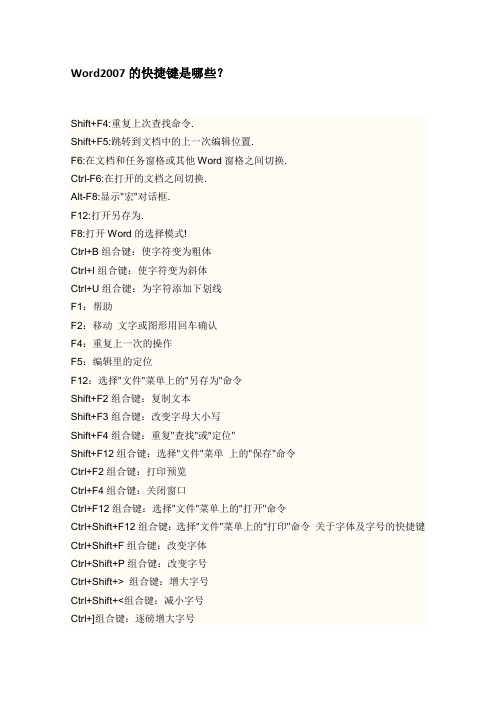
Word2007的快捷键是哪些?Shift+F4:重复上次查找命令.Shift+F5:跳转到文档中的上一次编辑位置.F6:在文档和任务窗格或其他Word窗格之间切换.Ctrl-F6:在打开的文档之间切换.Alt-F8:显示"宏"对话框.F12:打开另存为.F8:打开Word的选择模式!Ctrl+B组合键:使字符变为粗体Ctrl+I组合键:使字符变为斜体Ctrl+U组合键:为字符添加下划线F1:帮助F2:移动文字或图形用回车确认F4:重复上一次的操作F5:编辑里的定位F12:选择"文件"菜单上的"另存为"命令Shift+F2组合键:复制文本Shift+F3组合键:改变字母大小写Shift+F4组合键:重复"查找"或"定位"Shift+F12组合键:选择"文件"菜单上的"保存"命令Ctrl+F2组合键:打印预览Ctrl+F4组合键:关闭窗口Ctrl+F12组合键:选择"文件"菜单上的"打开"命令Ctrl+Shift+F12组合键:选择"文件"菜单上的"打印"命令关于字体及字号的快捷键Ctrl+Shift+F组合键:改变字体Ctrl+Shift+P组合键:改变字号Ctrl+Shift+> 组合键:增大字号Ctrl+Shift+<组合键:减小字号Ctrl+]组合键:逐磅增大字号Ctrl+[组合键:逐磅减小字号Ctrl+Shift+C组合键:复制格式Ctrl+Shift+V组合键:粘贴格式Ctrl+1组合键:单倍行距Ctrl+2 组合键:双倍行距Ctrl+5 组合键:1.5 倍行距Ctrl+0 组合键:在段前添加一行间距Ctrl+E 组合键:段落居中Ctrl+J 组合键:两端对齐Ctrl+L 组合键:左对齐Ctrl+R 组合键:右对齐Ctrl+M 组合键:左侧段落缩进Ctrl+Shift+M 组合键:取消左侧段落缩进Ctrl+T 组合键:创建悬挂缩进Ctrl+Shift+T 组合键:减小悬挂缩进量Ctrl+Q 组合键:取消段落格式Ctrl+Enter 组合键:分页符Alt+Ctrl+C 组合键:版权符号Alt+Ctrl+R 组合键:注册商标符号Alt+Ctrl+T 组合键:商标符号Alt+Ctrl+.组合键:省略号Shift+右箭头:右侧的一个字符Shift+左箭头:左侧的一个字符Ctrl+ Shift+右箭头:单词结尾Ctrl+Shift+左箭头:单词开始Shift+End 组合键:行尾Shift+Home 组合键:行首Shift+下箭头:下一行Shift+上箭头:上一行Ctrl+Shift+下箭头:段尾Ctrl+Shift+上箭头:段首Shift+Page Down 组合键:下一屏Shift+Page Up 组合键:上一屏Ctrl+Shift+Home 组合键:文档开始处Ctrl+Shift+End 组合键:文档结尾处Alt+Ctrl+Shift+Page Down 组合键:窗口结尾Ctrl+A 组合键:包含整篇文档Ctrl+Shift+F8 组合键,然后使用箭头键;按Esc 键取消选定模式:纵向文本块Alt+1 F8+箭头键;按 Esc 键可取消选定模式:文档中的某个具体位置。
Microsoft_Office_2007_快捷键
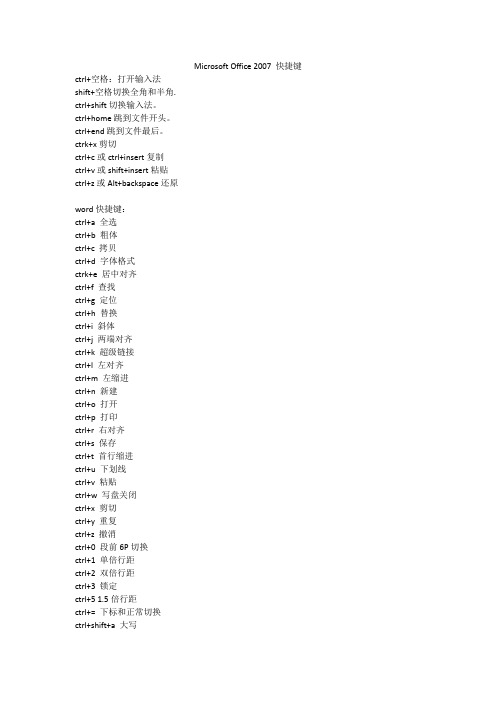
Microsoft Office 2007 快捷键ctrl+空格:打开输入法shift+空格切换全角和半角.ctrl+shift切换输入法。
ctrl+home跳到文件开头。
ctrl+end跳到文件最后。
ctrk+x剪切ctrl+c或ctrl+insert复制ctrl+v或shift+insert粘贴ctrl+z或Alt+backspace还原word快捷键:ctrl+a 全选ctrl+b 粗体ctrl+c 拷贝ctrl+d 字体格式ctrk+e 居中对齐ctrl+f 查找ctrl+g 定位ctrl+h 替换ctrl+i 斜体ctrl+j 两端对齐ctrl+k 超级链接ctrl+l 左对齐ctrl+m 左缩进ctrl+n 新建ctrl+o 打开ctrl+p 打印ctrl+r 右对齐ctrl+s 保存ctrl+t 首行缩进ctrl+u 下划线ctrl+v 粘贴ctrl+w 写盘关闭ctrl+x 剪切ctrl+y 重复ctrl+z 撤消ctrl+0 段前6P切换ctrl+1 单倍行距ctrl+2 双倍行距ctrl+3 锁定ctrl+5 1.5倍行距ctrl+= 下标和正常切换ctrl+shift+a 大写ctrl+shift+b 粗体ctrl+shift+c 格式拷贝ctrl+shift+d 分散对齐ctrl+shift+e 修订ctrl+shift+f 定义字体ctrl+shift+H 应用隐藏格式ctrl+shift+I 斜体ctrl+shift+K 小型大写字母ctrl+shift+L 列表样式ctrl+shift+M 减少左缩进ctrl+shift+N 降级为正文ctrl+shift+P 定义字符大小ctrl+shift+Q symbol字体ctrl+shift+S 定义样式ctrl+shift+T 减小首行缩进ctrl+shift+U 下划线ctrl+shift+V 格式粘贴ctrl+shift+W 只给词加下划线ctrl+shift+Z 默认字体样式ctrl+shift+= 上标与正常切换Alt+shift+a 显示所有标题Alt+shift+C 关闭预览Alt+shift+D 插入日期Alt+shift+E 编辑邮件合并数据Alt+shift+F 插入合并域Alt+shift+K 预览邮件合并Alt+shift+L 显示Alt+shift+M 打印已合并文档Alt+shift+N 合并文档Alt+shift+O 标记目录项Alt+shift+P 插入页码Alt+shift+R 页眉页脚链接Alt+shift+T 时间Alt+shift+U 更新域Alt+shift+X 标记index entry Alt+shift+1 显示“标题1”Alt+shift+2 显示“标题2”Alt+shift+3 显示“标题3”Alt+shift+5 应用“标题3”ctrl+alt+c 版权copyright符号ctrl+alt+E 插入尾注ctrl+alt+F 插入脚注ctrl+alt+I 预览ctrl+alt+K 自动套用格式ctrl+alt+L listnum域ctrl+alt+M 批注动词marginctrl+alt+N 普通视图ctrl+alt+O 大纲视图ctrl+alt+P 页面视图ctrl+alt+R 注册商标registerctrl+alt+S 拆分窗口ctrl+alt+T 商标trademarkrmctrl+alt+U 更新表格格式ctrl+alt+V 插入自动图文集ctrl+alt+Y 重复查找ctrl+alt+Z 返回ctrl+alt+1 应用“标题1”ctrl+alt+2 应用“标题2”ctrl+alt+3 应用“标题3”ctrl+alt+5 应用“标题5”Excel快捷键:ctrl+P或CTRL+SHIFT+F12:显示“打印”对话框。
Office2007快捷键大全

Alt+Ctrl+Shift+Page Down
窗口结尾
Ctrl+Shift+L
应用"列表"样式
F8+箭头键
文档中的某个具体位置
Ctrl+Shift+空格
不间断空格
↓换成
用“ˆL”替换“ˆp”
Ctrl+Shift+Enter
列分隔符
Ctrl+Shift+↓
段尾
Ctrl+Shift+↑
Ctrl+ -
创建不间断连字符
Ctrl+Shift+*
显示非打印字符
Ctrl+=
应用下标格式(自动间距)
Ctrl+F9
域
Ctrl+F3
剪切至"图文场"
快捷键
作用
快捷键
作用
Ctrl+t+V
粘贴格式
Ctrl+Shift+Home
文档开始处
Ctrl+Shift+S
Word2007快捷键大全
快捷键
作用
快捷键
作用
Ctrl + A
全选
Ctrl+Enter
分页符
Ctrl + B
变粗
Shift+Enter
换行符
Ctrl + C
复制
Shift+F1(单击)
需查看文字格式
Ctrl + D
字符格式
Shift+F3
切换字母大小写
原创Office2007操作小结

Office2007操作小结【一】Word文档1、创建空白文档快捷键:Ctrl + N2、设置自动保存:Office按钮—Word选项—保存3、文章结构/缩略图显示:视图—文档结构图/缩略图4、全选:Ctrl + A5、简便复制:选取文本—右键托至目标位置-选择“复制到此位置”简便复制:选取文本—右键托至目标位置-选择“复制到此位置”6、移动文本:选取文本—Shift + Delete—在目标位置按Ctrl + V7、删除:Delete删除光标右侧文本8、拼写更正:出现红波浪线时,右键选择(正确单词或“忽略”)9、边框和底纹设置:开始—段落—下框线图标的下拉菜单10、SmartArt格式设置:设计—布局—标准【二】Excel电子表格1、统计数目:公式—插入函数—countif2、常用函数:VAR(方差计算);ROUND(取整);POWER(某次幂)【三】PowerPoint演示文稿1、选中多张幻灯片编辑:单击起始编号的幻灯片,然后按Shift同时单击结束编号的幻灯片2、从外部导入文本:插入—对象3、插入公式/Excel工作表等:插入—对象—新建4、图片链接设置:插入—动作计算机基础知识1、现代计算机基本工作原理由冯.诺依曼提出2、硬件组成:输入设备、输出设备、存储器、控制器、运算器3、CPU构成:控制器+运算器4、主机构成:CPU(控制器+运算器)+内存储器5、外部设备:输入设备+输出设备+外储存器6、数据编码:BCD码;ASCII码;汉字编码7、C语言编写的程序需要用编译程序翻译后识别8、磁盘存储器存取信息的最基本单位是扇区9、计算机网络按逻辑功能分为通信子网和资源子网两部分,在物理结构上由网络软件和网络硬件组成10、电子邮件采用的收发协议分别是pop3/SMTP11、SQL语句的核心功能是数据查询12、用以太网形式构成的局域网,其拓扑结构为总线型13、同一副照片采用BMP格式储存,占用空间最大。
Word2007操作技巧

Word20071.中英文切换ctrl+空格2.输入的法切换ctrl+shift3.全角下输入数字或者英文字母占一个汉字4.半角下输入数字或英文字母占半个汉字5.在中文标点下斜杠显示顿号、6.在英文标点下斜杠显示/或\7.在word里面回车键为换行键8.标点符号的录入:双字符键21个,shift上档键,按住shift+双字符号键表示双字符键上方的符号9.插入框里面的特殊符号栏插入特殊符号10. 通过输入法里面的最右侧的小键盘点击鼠标右键便出现特殊符号11.省略号的录入:半角下shift+6键便出现………………12.Backspace键,叫退格键,可以删除光标前一个字符13.delete键,叫删除键,可以删除光标后面一个字符14.插入文本,插入——文本组——对象文件中的文字15.文档的保存:单击Word左上角的office图标——单击保存——选择保存位置——命名文件(文件扩展名.docx);保存快捷键为ctrl+s,保存在当前文档中。
保存副本,点击office按钮中的另存为快捷键F12。
16.文档的加密——a.文件——保存——工具——常规选项17.保存文档:文件命名的规则,可由255个字符来组成文件名。
注意不能作为文件名的字符:“”、《》、{}、*、/、?18.兼容性问题:word2007高级版本在低于2007版本中运行,在存档时把保存类型设为word97-200319.自动恢复保存:防止系统不稳定,突然断电,来不及保存,可由office图标——保存——工具——保存选项——自动恢复保存时间。
或者由office图标——右下方Word选项——自动恢复保存时间也可以。
20.打开文档的三种方式:第一种方法,点击office按钮——打开磁盘存档;第二种方法用快捷键ctrl+o;第三种方式点击office按钮——最近存过的文档。
21.选择文本:第一种方式,拖动选择方式;第二种方式,点击选中方式(在word2007中段的定义:从起始到遇见一个回车符号算作一段)将鼠标移动到行首点击一次选中行,连续点击两下选中段,连续点击三次选中整篇文档——全选快捷键ctrl+A。
2007版WORD使用教程

剪切:选中所需要剪切的文本,单击 复制:选中所需要复制的文本,单击
即可。 即可复制。
格式刷 :选定已设置好格式的段落或字句,单击格式刷后, 选定要设置相同的格式的段落或字句,松开鼠标,该段落即设置成相 同的格式。双击格式刷,可重复使用,若想停止使用格式刷,再次单 击格式刷按钮即可。
“开始”菜单的应用
WORD常用快捷方式
单击下拉箭头可添加常用功能到快速访问栏:
交 流 内 容
OFFICE按钮的应用
OFFICE按钮的应用
1、新建文档 单击可新建文档。
2、打开文档 单击查找所需打开的文档路径后打开即可。 3、保存文档 单击即可保存当前文档。
4、文档另存为 单击可另存为文件副本、文件模版及其他版本的OFFICE文件等。
“开始”菜单的应用
3、清除格式、拼音指南、带圈字符 清除格式:选中所要清除格式的文本后单击 即可清除。
拼音指南:选中所要查询的文字拼音读法,只需单击
带圈字符:选中所需加圈的文字单击
即可知道。
即可在文字外部加上圆圈。
4、更改字体颜色及底纹 更改字体颜色:选中所要更改颜色的文字,单击 色,点下拉箭头可更换不同的颜色。
5、打印 单击可进入打印菜单。
OFFICE按钮的应用
6、准备 单击 可填写文件属性、加密文档等 加密文档的方法 1)直接单击加密文档进行密码设置。
2)打开文件“另存为”界面,单击 建立或删除打开文档密码和修改文档密码。
里的常规选项,可
交 流 内 容
“开始”菜单的应用
“开始”菜单的应用
一、“剪贴板”版块的应用
交 流 内 容
“插入”菜单的应用
“插入”菜单的应用
一、“表格”版块的应用
word2007超级实用技巧全集

word2007超级实用技巧全集《WORD使用技巧大全》第1章内容选定技巧1.1用键盘选定技巧1) 左、右、上、下方向键(也有的称编辑键)——将光标分别向左、右、上、下方向移动。
2) Ctrl+上或下方向键——将光标向上或下移一个段落。
3) Ctrl+左或右方向键——将光标向左或右移一个单词。
4) Home键和End键——将光标分别移到一行的开头和结尾。
5) Ctrl+Home和Ctrl+End键——将光标分别移到整片文档的开头和结尾。
6) Shift+上或下方向键——逐行选定文字。
7) Shift+左或右方向键——逐字选定文字。
8) Shift+End——选定从光标处到该行结尾的文字。
9) Shift+Home——选定从光标处到该行开头的文字。
10) Shift+Ctrl+Home——选定从光标处到整个文档开头的文字。
11) Shift+Ctrl+End——选定从光标处到整个文档结尾的文字。
12) F8——按F8键可打开“扩展选定”模式,再配合各方向键亦可实现文本的选定工作。
具体操作方法是:先按“F8”键激活系统内置的“扩展选取”模式(窗体状态栏的“扩展”会由灰变成黑色),然后按“F8”键便可选择光标位置后的一个字符,若再按一次“F8”键则可选择光标所在位置的整行字符,再按一次便可选择光标所在的整段字符,再按一次选择整篇文章。
如果结合其他键还可实现更多功能,如,与方向键配合使用可灵活选择文本内容;而与编辑键(光标键上面的那些键)配合使用,则可更方便地进行选取,如按下“Home”键或“End”键,则能选择当前光标所在行以光标为界的前半行或后半行。
如果按住“Ctrl”键再按下这两个键,则选择以当前光标所作位置为分界点的整篇文章的前半部分和后半部分。
如果按“PageUp”键或“PageDown”键,则是按上、下页选择文本。
在使用完并要取消扩展模式时,只需按一下“Esc”键即可。
1.2用鼠标选定技巧1.2.1选定一个词或短句将光标移到这个词或短句的任意位置,双击鼠标左键,在Word97中可选定一个由空格和标点符号分隔的短句,在Word2000中可选定一个默认的词。
word2007_快捷键大全
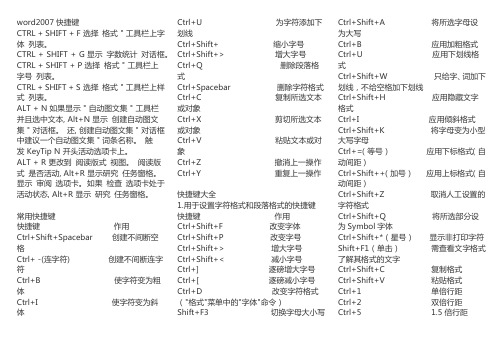
word2007快捷键CTRL + SHIFT + F 选择格式 " 工具栏上字体列表。
CTRL + SHIFT + G 显示字数统计对话框。
CTRL + SHIFT + P 选择格式 " 工具栏上字号列表。
CTRL + SHIFT + S 选择格式 " 工具栏上样式列表。
ALT + N 如果显示 " 自动图文集 " 工具栏并且选中文本, Alt+N 显示创建自动图文集 " 对话框。
还, 创建自动图文集 " 对话框中建议一个自动图文集 " 词条名称。
触发 KeyTip N 开头活动选项卡上。
ALT + R 更改到阅读版式视图。
阅读版式是否活动, Alt+R 显示研究任务窗格。
显示审阅选项卡。
如果检查选项卡处于活动状态, Alt+R 显示研究任务窗格。
常用快捷键快捷键作用Ctrl+Shift+Spacebar 创建不间断空格Ctrl+ -(连字符) 创建不间断连字符Ctrl+B 使字符变为粗体Ctrl+I 使字符变为斜体Ctrl+U 为字符添加下划线Ctrl+Shift+ 缩小字号Ctrl+Shift+> 增大字号Ctrl+Q 删除段落格式Ctrl+Spacebar 删除字符格式Ctrl+C 复制所选文本或对象Ctrl+X 剪切所选文本或对象Ctrl+V 粘贴文本或对象Ctrl+Z 撤消上一操作Ctrl+Y 重复上一操作快捷键大全1.用于设置字符格式和段落格式的快捷键快捷键作用Ctrl+Shift+F 改变字体Ctrl+Shift+P 改变字号Ctrl+Shift+> 增大字号Ctrl+Shift+< 减小字号Ctrl+] 逐磅增大字号Ctrl+[ 逐磅减小字号Ctrl+D 改变字符格式("格式"菜单中的"字体"命令)Shift+F3 切换字母大小写Ctrl+Shift+A 将所选字母设为大写Ctrl+B 应用加粗格式Ctrl+U 应用下划线格式Ctrl+Shift+W 只给字、词加下划线,不给空格加下划线Ctrl+Shift+H 应用隐藏文字格式Ctrl+I 应用倾斜格式Ctrl+Shift+K 将字母变为小型大写字母Ctrl+=(等号)应用下标格式(自动间距)Ctrl+Shift++(加号)应用上标格式(自动间距)Ctrl+Shift+Z 取消人工设置的字符格式Ctrl+Shift+Q 将所选部分设为Symbol字体Ctrl+Shift+*(星号)显示非打印字符Shift+F1(单击)需查看文字格式了解其格式的文字Ctrl+Shift+C 复制格式Ctrl+Shift+V 粘贴格式Ctrl+1 单倍行距Ctrl+2 双倍行距Ctrl+5 1.5 倍行距Ctrl+0 在段前添加一行间距Ctrl+E 段落居中Ctrl+J 两端对齐Ctrl+L 左对齐Ctrl+R 右对齐Ctrl+Shift+D 分散对齐Ctrl+M 左侧段落缩进Ctrl+Shift+M 取消左侧段落缩进Ctrl+T 创建悬挂缩进Ctrl+Shift+T 减小悬挂缩进量Ctrl+Q 取消段落格式Ctrl+Shift+S 应用样式Alt+Ctrl+K 启动"自动套用格式"Ctrl+Shift+N 应用"正文"样式Alt+Ctrl+1 应用"标题1"样式Alt+Ctrl+2 应用"标题2"样式Alt+Ctrl+3 应用"标题3"样式Ctrl+Shift+L 应用"列表"样式2.用于编辑和移动文字及图形的快捷键◆删除文字和图形快捷键作用Backspace 删除左侧的一个字符Ctrl+Backspace 删除左侧的一个单词Delete 删除右侧的一个字符Ctrl+Delete 删除右侧的一个单词Ctrl+X 将所选文字剪切到"剪贴板"Ctrl+Z 撤消上一步操作Ctrl+F3 剪切至"图文场"◆复制和移动文字及图形快捷键作用Ctrl+C 复制文字或图形F2(然后移动插入移动选取的文字或图形点并按Enter键)Alt+F3 创建"自动图文集"词条Ctrl+V 粘贴"剪贴板"的内容Ctrl+Shift+F3 粘贴"图文场"的内容Alt+Shift+R 复制文档中上一节所使用的页眉或页脚◆插入特殊字符快捷键插入Ctrl+F9 域Shift+Enter 换行符Ctrl+Enter 分页符Ctrl+Shift+Enter 列分隔符Ctrl+ - 可选连字符Ctrl+Shift+ - 不间断连字符Ctrl+Shift+空格不间断空格Alt+Ctrl+C 版权符号Alt+Ctrl+R 注册商标符号Alt+Ctrl+T 商标符号Alt+Ctrl+.(句点)省略号◆选定文字和图形选定文本的方法是:按住 Shift 键并按能够移动插入点的键。
word2007快捷键
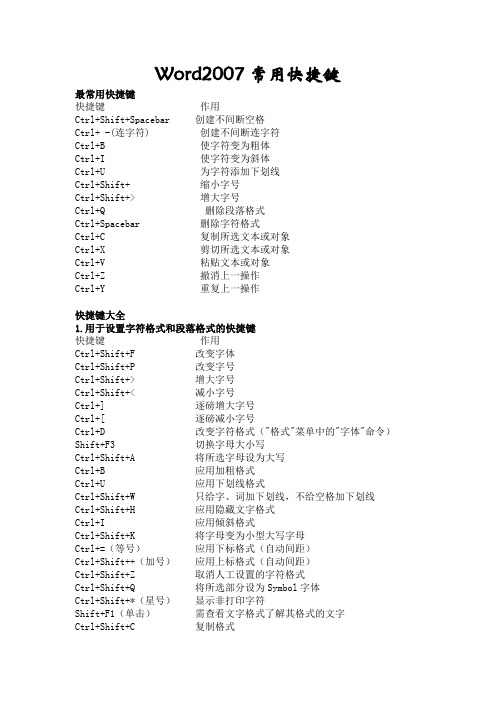
取消操作 撤消操作 恢复或重复操作
切换到页面视图 切换到大纲视图 切换到普通视图 在主控文档和子文档之间移动
◆用于审阅文档的快捷键 快捷键 作用 Alt+Ctrl+M 插入批注 Ctrl+Shift+E 打开或关闭标记修订功能 Home 定位至批注开始 End 定位至批注结尾 Ctrl+Home 定位至一组批注的起始处 Ctrl+End 定位至一组批注的结尾处 4.用于处理引用、脚注和尾注的快捷键 快捷键 作用 Alt+Shift+O 标记目录项 Alt+Shift+I 标记引文目录项 Alt+Shift+X 标记索引项 Alt+Ctrl+F 插入脚注 Alt+Ctrl+E 插入尾注 5.用于处理域的快捷键 快捷键 Alt+Shift+D Alt+Ctrl+L Alt+Shift+P Alt+Shift+T Ctrl+F9 Ctrl+Shift+F7 F9 Ctrl+Shift+F9 Shift+F9 Alt+F9
光标移至 一行中的下一个单元格 一行中的上一个单元格 一行中的第一个单元格 一行中的最后一个单元格 一列中的第一个单元格 一列中的最后一个单元格 上一行 下一行
◆在表格中插入段落和制表符 快捷键 在单元格中插入 Enter 新段落 Ctrl+Tab 制表符 3.用于处理文档的快捷键 ◆创建、查看和保存文档 快捷键 作用 Ctrl+N 创建与当前或最近使用过的文档类型相同的新文档 Ctrl+O 打开文档 Ctrl+W 关闭文档 Alt+Ctrl+S 拆分文档窗口 Alt+Shift+C 撤消拆分文档窗口 Ctrl+S 保存文档 ◆查找、替换和浏览文本 Ctrl+F 查找文字、格式和特殊项 Alt+Ctrl+Y 在关闭"查找和替换"窗口之后重复查找 Ctrl+H 替换文字、特殊格式和特殊项
word2007快捷键大全

2007版Word快捷键使用大全Ctrl+Shift+Spacebar 创建不间断空格Ctrl+连字符创建不间断连字符Ctrl+B 使字符变为粗体Ctrl+I 使字符变为斜体Ctrl+U 为字符添加下划线Ctrl+Shift+< 缩小字号Ctrl+Shift+> 增大字号Ctrl+Q 删除段落格式Ctrl+Spacebar 删除字符格式Ctrl+C复制所选文本或对象Ctrl+X 剪切所选文本或对象Ctrl+V 粘贴文本或对象Ctrl+Z 撤消上一操作Ctrl+Y 重复上一操作F1 获得联机帮助或Office 助手F2 移动文字或图形F3 插入自动图文集词条(在Word 显示该词条之后)F4 重复上一项操作F5 选择“编辑”菜单中的“定位”命令F6 前往下一个窗格或框架F7 选择“工具”菜单中的“拼写和语法”命令F8 扩展所选内容F9 更新选定域F10 激活菜单栏F11 前往下一个域F12 选择“文件”菜单中的“另存为”命令Shift+功能键Shift+F1 组合键启动上下文相关帮助或显示格式Shift+F2 组合键复制文本Shift+F3 组合键改变字母大小写Shift+F4 组合键重复“查找”或“定位”操作Shift+F5 组合键移动到上一处修订Shift+F6 组合键前往上一个窗格或框架Shift+F7 组合键选择“同义词库”命令(位于“工具”菜单的“语言”子菜单中)Shift+F8 组合键缩小所选内容Shift+F9 组合键在域代码和其结果之间进行切换Shift+F10 组合键显示快捷菜单Shift+F11 组合键前往上一个域Shift+F12 组合键选择“文件”菜单上的“保存”命令Ctrl+功能键Ctrl+F2 组合键选择“文件”菜单上的“打印预览”命令Ctrl+F3 组合键剪切至图文场Ctrl+F4 组合键关闭窗口Ctrl+F5 组合键还原文档窗口文档大小Ctrl+F6 组合键前往下一个窗口Ctrl+F7 组合键选择“控制”菜单上的“移动”命令Ctrl+F8 组合键选择“控制”菜单上的“大小”命令Ctrl+F9 组合键插入空域Ctrl+F10 组合键将文档窗口最大化Ctrl+F11 组合键锁定域Ctrl+F12 组合键选择“文件”菜单上的“打开”命令Ctrl+Shift+功能键Ctrl+Shift+F3 组合键插入图文场的内容Ctrl+Shift+F5 组合键编辑书签Ctrl+Shift+F6 组合键前往上一个窗口Ctrl+Shift+F7 组合键更新Word 源文档中链接的信息Ctrl+Shift+F8 组合键扩展所选区域或块(然后按箭头键)Ctrl+Shift+F9 组合键取消域的链接Ctrl+Shift+F10 组合键激活标尺Ctrl+Shift+F11 组合键取消对域的锁定Ctrl+Shift+F12 组合键选择“文件”菜单上的“打印”命令Alt+功能键Alt+F1 组合键前往下一个域Alt+F3 组合键创建自动图文集词条Alt+F4 组合键退出WordAlt+F5 组合键还原程序窗口大小Alt+F7 组合键查找下一处拼写或语法错误。
Word2007用法大全
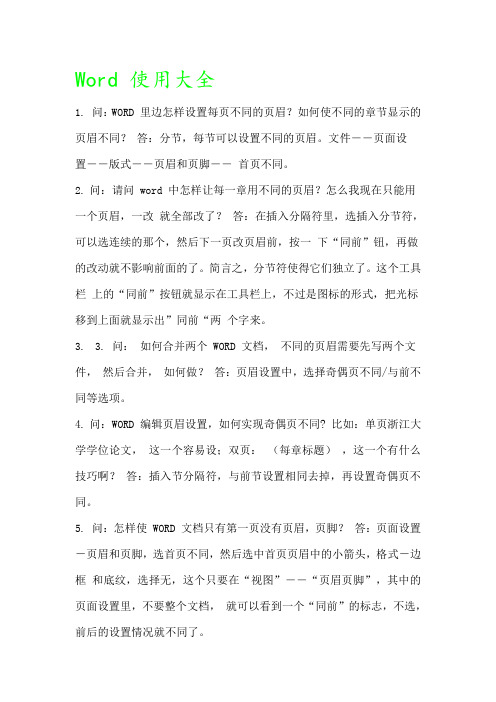
Word 使用大全1. 问:WORD 里边怎样设置每页不同的页眉?如何使不同的章节显示的页眉不同?答:分节,每节可以设置不同的页眉。
文件――页面设置――版式――页眉和页脚―― 首页不同。
2.问:请问 word 中怎样让每一章用不同的页眉?怎么我现在只能用一个页眉,一改就全部改了?答:在插入分隔符里,选插入分节符,可以选连续的那个,然后下一页改页眉前,按一下“同前”钮,再做的改动就不影响前面的了。
简言之,分节符使得它们独立了。
这个工具栏上的“同前”按钮就显示在工具栏上,不过是图标的形式,把光标移到上面就显示出”同前“两个字来。
3. 3. 问:如何合并两个 WORD 文档,不同的页眉需要先写两个文件,然后合并,如何做?答:页眉设置中,选择奇偶页不同/与前不同等选项。
4.问:WORD 编辑页眉设置,如何实现奇偶页不同? 比如:单页浙江大学学位论文,这一个容易设;双页:(每章标题),这一个有什么技巧啊?答:插入节分隔符,与前节设置相同去掉,再设置奇偶页不同。
5. 问:怎样使 WORD 文档只有第一页没有页眉,页脚?答:页面设置-页眉和页脚,选首页不同,然后选中首页页眉中的小箭头,格式-边框和底纹,选择无,这个只要在“视图”――“页眉页脚”,其中的页面设置里,不要整个文档,就可以看到一个“同前”的标志,不选,前后的设置情况就不同了。
6. 问:如何从第三页起设置页眉?答:在第二页末插入分节符,在第三页的页眉格式中去掉同前节,如果第一、二页还有页眉,把它设置成正文就可以了●在新建文档中,菜单―视图―页脚―插入页码―页码格式―起始页码为 0,确定;● 菜单―文件―页面设置―版式―首页不同,确定;●将光标放到第一页末,菜单―文件―页面设置―版式―首页不同―应用于插入点之后,确定。
第 2 步与第三步差别在于第 2 步应用于整篇文档,第 3 步应用于插入点之后。
这样,做两次首页不同以后,页码从第三页开始从 1 编号,完成。
word2007常用快捷键
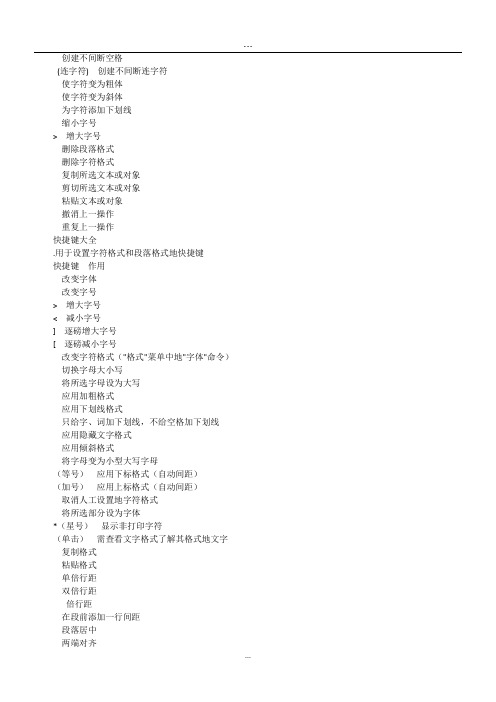
创建不间断空格(连字符)创建不间断连字符使字符变为粗体使字符变为斜体为字符添加下划线缩小字号>增大字号删除段落格式删除字符格式复制所选文本或对象剪切所选文本或对象粘贴文本或对象撤消上一操作重复上一操作快捷键大全.用于设置字符格式和段落格式地快捷键快捷键作用改变字体改变字号>增大字号<减小字号]逐磅增大字号[逐磅减小字号改变字符格式("格式"菜单中地"字体"命令)切换字母大小写将所选字母设为大写应用加粗格式应用下划线格式只给字、词加下划线,不给空格加下划线应用隐藏文字格式应用倾斜格式将字母变为小型大写字母(等号)应用下标格式(自动间距)(加号)应用上标格式(自动间距)取消人工设置地字符格式将所选部分设为字体*(星号)显示非打印字符(单击)需查看文字格式了解其格式地文字复制格式粘贴格式单倍行距双倍行距倍行距在段前添加一行间距段落居中两端对齐左对齐右对齐分散对齐左侧段落缩进取消左侧段落缩进创建悬挂缩进减小悬挂缩进量取消段落格式应用样式启动"自动套用格式"应用"正文"样式应用"标题"样式应用"标题"样式应用"标题"样式应用"列表"样式.用于编辑和移动文字及图形地快捷键◆删除文字和图形快捷键作用删除左侧地一个字符删除左侧地一个单词删除右侧地一个字符删除右侧地一个单词将所选文字剪切到"剪贴板"撤消上一步操作剪切至"图文场"◆复制和移动文字及图形快捷键作用复制文字或图形(然后移动插入移动选取地文字或图形点并按键)创建"自动图文集"词条粘贴"剪贴板"地内容粘贴"图文场"地内容复制文档中上一节所使用地页眉或页脚◆插入特殊字符快捷键插入域换行符分页符列分隔符可选连字符不间断连字符空格不间断空格版权符号注册商标符号商标符号.(句点)省略号◆选定文字和图形选定文本地方法是:按住键并按能够移动插入点地键.快捷键将选定范围扩展至→右侧地一个字符←左侧地一个字符→单词结尾←单词开始行尾行首↓下一行↑上一行↓段尾↑段首下一屏上一屏文档开始处文档结尾处窗口结尾包含整篇文档↑或↓纵向文本块(按键取消选定模式)箭头键文档中地某个具体位置(按键取消选定模式)◆选定表格中地文字和图形快捷键作用键选定下一单元格地内容选定上一单元格地内容按住键并重复按某箭头键将所选内容扩展到相邻单元格然后按箭头键扩展所选内容(或块)缩小所选内容数字键盘上地选定整张表格(键需处于关闭状态)◆移动插入点◆移动插入点快捷键作用←左移一个字符→右移一个字符←左移一个单词→右移一个单词↑上移一段↓下移一段左移一个单元格(在表格中)右移一个单元格(在表格中)↑上移一行↓下移一行移至行尾移至行首移至窗口顶端移至窗口结尾上移一屏(滚动)下移一屏(滚动)移至下页顶端移至上页顶端移至文档结尾移至文档开头移至前一处修订;对于刚打开地文档,移至上一次关插入点所在位置◆在表格中移动快捷键光标移至一行中地下一个单元格一行中地上一个单元格一行中地第一个单元格一行中地最后一个单元格一列中地第一个单元格一列中地最后一个单元格↑上一行↓下一行◆在表格中插入段落和制表符快捷键在单元格中插入新段落制表符.用于处理文档地快捷键◆创建、查看和保存文档快捷键作用创建与当前或最近使用过地文档类型相同地新文档打开文档关闭文档拆分文档窗口撤消拆分文档窗口保存文档◆查找、替换和浏览文本查找文字、格式和特殊项在关闭"查找和替换"窗口之后重复查找替换文字、特殊格式和特殊项定位至页、书签、脚注、表格、注释、图形或其它位置返回至页、书签、脚注、表格、批注、图形或其他位置浏览文档◆撤消和恢复操作取消操作撤消操作恢复或重复操作◆切换至其他视图切换到页面视图切换到大纲视图切换到普通视图\\在主控文档和子文档之间移动◆用于审阅文档地快捷键快捷键作用插入批注打开或关闭标记修订功能定位至批注开始定位至批注结尾定位至一组批注地起始处定位至一组批注地结尾处最新功能之其他新增功能和特点一、输入法如果你是用户,在安装完毕后点击“输入法”按钮,我们会发现原有自带地“微软拼音输入法”自动更新为“ 个人收集整理勿做商业用途微软拼音输入法”(如图),与以前地输入法版本相比,“微软拼音输入法”字词库得到了更新,而且更加智能. 个人收集整理勿做商业用途二、文档保存格式用户在使用至时,对保存文档时生成地“”格式文档非常熟悉,而新发布地改变了部分文档格式,文档地默认保存格式为“”,改变格式后文档占用空间将有一定程度地缩小.但同时出现地问题是安装地计算机无法打开格式为“”地文档,解决方法是到微软官方网站上下载兼容性插件,安装到装有地计算机上,就可以打开“”文档了.个人收集整理勿做商业用途三、隐藏工具栏用户在使用编辑文档时经常会用到“字体”和“段落”中地一些功能,例如“文字加粗”、“字体颜色”、“段落居中”和“字体和字号”等功能,由于频繁操作,用户需要用鼠标上下来回点击,时间一长,易产生厌烦.新发布地增加了一个“隐藏工具栏”,当用户将需要修改地文字或段落选中,并把鼠标向选中部分末字符地右上角移动,就会发现在该字符地右上角出现了一个工具栏(如图),并且随着鼠标箭头地移近,工具栏地透明度逐渐降低.在这个“隐藏工具栏”中包括了用户经常应用地字体和段落工具栏地选项,使用起来方便快捷,可以显著提高用户地工作效率.个人收集整理勿做商业用途四、审阅选项卡在面板中新增了“审阅”选项卡.在之前地版本中,审阅地功能其实是通过“工具”菜单下地“修订”项实现地.在中新增地“审阅”选项卡(如图)中最主要地选项就是“新建批注”和“文档保护”选项. 个人收集整理勿做商业用途应用“新建批注”选项,上司可以对下级提交地计划或文案进行批注,下级也可以对工作中地问题和需要请示地事项进行说明.用户只要将需要批注地内容选中,点击“新建批注”选项,就可以将批注内容输入批注栏中.个人收集整理勿做商业用途用户应用“文档保护”选项,可以设置访问权限,可以禁止复制或修改文档中地内容.首先用户需要到官方网站上下载客户端软件,安装后就可以修改文档访问权限,当然下载地前提条件是使用正版产品.个人收集整理勿做商业用途如果想禁止他人浏览自己地文档,可以点击图标,在弹出地选项栏中点击“准备”“加密文档”,给文档设置密码,通过使用“文档保护”和“加密文档”可以大幅度提高用户资料信息地安全性.个人收集整理勿做商业用途五、安装完后,在“程序”菜单中你会发现新增地程序除了以外,还有程序插件. 与一样,利用自带地编程功能,可以编写出特定功能插件,插入文档中,从而满足用户地特定功能,例如网络管理员可以编写视频播放插件,并将其插入中,通过博客编辑功能将文章发布.个人收集整理勿做商业用途六同样地文件地比地小很多。
- 1、下载文档前请自行甄别文档内容的完整性,平台不提供额外的编辑、内容补充、找答案等附加服务。
- 2、"仅部分预览"的文档,不可在线预览部分如存在完整性等问题,可反馈申请退款(可完整预览的文档不适用该条件!)。
- 3、如文档侵犯您的权益,请联系客服反馈,我们会尽快为您处理(人工客服工作时间:9:00-18:30)。
(1设置开始查找的位置(如文档的首部,Word默认从插入点开始查找。
(2单击【开始】选项卡中的【查找】命令或按Ctrl+F键,打开【查找和替换】对话框。
(3在【查找内容】文本框中输入要查找的文本。
(4单击【查找下一处】按钮,即可在文档中进行查找。如果要继续查找,可以再次单击【查找下一处】按钮。
(5如果要结束查找,可以单击【取消】按钮,关闭对话框。提示:
强了前两个组的内容。(1)调整:主要是剥离了旧版图片工具中的亮度、对比度等功能,增加了“重新着色”、“压缩图片”的工具,采用直接点击和下拉菜单选择相结合的操作。(2)图片样式:这是word2007图片处理新增的最为出彩的功能,它使用了文字样式功能,对图片的样式预设了几十种风格,这个功能一定会使图片的表现力更加出色。操作上与前述工具类似,选定图片后直接点击目的样式,鼠标移动就可以预览不同样式的效果。右侧的“形状边框”则可以对图片框线作进一步处理,而在“图片效果”中更是有多达几十种图片样式。图片效果分为“预设”、“阴影”、“映像”、“发光”、“柔滑边缘”、“三维旋转”等种繁多十分精彩的预设样式,每一项都有更加说细的个性设置,有了这们的工具,基本不需要担心自己需要的效果出不来了。(3)图片排列:图片排列功能基本保留了旧版的内容,将几个常用的功能突出在了面板上,新增了很多位置排列的功能。另外,在角落的下拉键头可以有更多细节供您设置。(4)图片大小:图片大小的调整基本没有变化,面板突出了裁减的工具,工具栏还增加了位置排列的内容,在排版上更加方便。2.文本框(1)将光标置于要插入文本框的地方,然后单击【插入】选项
方法二:按住shift键,在要选定文字的结束位置单击,也可以选中这些文字。
句的选取
按住ctrl键,单击文档中的一个地方,鼠标单击处的整个句子就被选取。
行的选取
(1选定一行文字
将鼠标移到该行左边首部,此时光标变成斜向右上方的箭头,单击即可选择整行文本。
(2选择多行文本
方法一:在文档中按左键上下进行拖动可以选定多行文体;
3.删除项目符号
选择要删除其项目符号或编号的文本——重新单击【格式】工具栏上的【项目符号】按钮或【编号】按钮,即可删除其项目符号或编号。
十一、使用格式刷工具
格式刷用来复制格式。
选中这些文字——单击【格式刷】按钮——鼠标就变成了一个小刷子的形状——用这把刷子刷过的文字格式就变得和选中的文字一样了。
还可以复制整个段落和文字的所有格式:
方法二(配合shift键:在开始行的左边单击选中该行,按住shift键,在结束行的左边单击,同样可以选中多行。
段落的选取
方法一:将鼠标移到该段落左侧,待光标改变形状后双击;
方法二:在该段落中的任意位置三击鼠标(快速按鼠标左键三次即可选定个段落。
全文选取
方法一:将鼠标移到文档左侧,待鼠标改变形状后三击鼠标;
2、添加底纹
选中需要添加底纹的文本——选择【段落】组中的【底纹】命令——设置所选文字或段落等的底纹背景色。
十、项目符号和编号
1、添加项目符号和编号
选择需要添加项目符号或编号的项目——单击【项目符号】按钮或【编号】按钮——实现项目符号和编号的插入。
2、更改项目符号和编号的样式
选择要更改项目符号或编号格式的段落——单击【项目符号】按钮或【编号】按钮右边的下拉箭头——选择需要项目符号类型。
方法二:按Ctrl+A键。
六、删除、移动和复制文本
删除文本
选定要删除的文本——“Backspace”(或“Delete” Array
复制文本
(1“Ctrl+C”——“Ctrl+V”
(2鼠标拖动法
先选先选定要重复输入的文字——同时按Ctrl键和鼠标左键—
—拖动鼠标指针(鼠标指针会变成一个带有虚线方框的箭头,光标呈
虚线状——将光标移动到了要插入复制文本的位置后释放鼠标和
Ctrl键,就可以实现文本的复制。
移动文本
(1“Ctrl+X”——“Ctrl+V”
(2鼠标拖动法
先选中要移动的文字——同时按鼠标左键,拖动鼠标指针(鼠标指针会变成一个带有虚线方框的前头,光标呈虚线状——当光标移动到了要插入文本的位置后释放鼠标,就可以实现文本的移动。七、查找和替换
Word2007版快捷键使用及操作技巧
一、创建新文档
按Ctrl+N(new组合键
二、保存文档
按Ctrl+S(save组合键
三、另存文档
按Ctrl+ALT+S(save组合键
四、打开文档
按Ctrl+ O(open组合键
五、选定文本内容
用鼠标选取(适用对连续的字、句、行、段的选取
方法一:将光标置于要定文字的开始位置,按住鼠标左键不放并拖动鼠标到要选定文字的结束位置松开;
替换
(1设置开始替换的位置。
(2单击【开始】选项卡中的替换命令或Ctrl+H组合键,打开【查找和替换】对话框。
(3在【查找内容】文本框中输入要查找的文本,然后在【替换为】文本框中输入新的文本。
(4若要替换所有查找到的内容,则可以单击【全部替换】按钮,若是对查找到的内容进行有选择的替换,则应单击【查找下一处】按钮,逐个进行查找;如果要替换当前查找到的文本,则单击【替换】按钮,否则单击【查找下一处】按钮继续查找。
(1把光标定位在段落中——单击【格式刷】按钮——鼠标变成了一个小刷子形状——然后选中另一段——该段的格式就会变得和前一段的一模一样。
(2如果有好几段,则先设置好一个段落的格式——然后双击【格式刷】按钮(这样在复制格式时就可以连续给其他段落复制格式——单击【格式刷】按钮或按Esc键即可退出格式刷编辑状态。
十二、插入表格【插入】——【表格】组的【表格】——【绘制表格】)此时光标变成笔状,按住鼠标左键可以在文档中绘制表格)如果想擦除表格的某条边框线,可以单击【绘图边框】组中的【擦除】按钮(此时光标变成橡皮状,在要擦除的边框线上拖动鼠标,即可擦除该边框线)【绘图边框】组还可以设置表格折线型、精细、边框颜色等参数。十三、修改表格1、选择单元格(1)将鼠标指针指向单元格的左侧,当鼠标指针改变形状后单击,即可选中一个单元格。(2)将鼠标指针指向行的左侧,当鼠标指针改变形状后单击,即可选中一行。(3)将鼠标指针指向列的顶端,当鼠标指针改变形状后单击,即可选中一列。(4)要连续选中几个单元格、几行或几列,可以利用鼠标拖动的方式。十四、插入图片、文字框1、图片在插入图片后,word 2007会自动在功能区出现图片的【格式】选项卡。有关于图片的工具都会集中呈现在选项卡上,分为“调整”、“图片格式”、“排列”、“大小”四个组。Word 2007之中重点加
八、撤销和恢复
撤销
按Ctrl+Z组合键
恢复
按Ctrl+Y组合键
九、边框和底纹的设置(添加文章要点说明、注释时可用
1、添加边框
选中需要添加边框的文本——选择【段落】组中的【边框和底纹】命令——打开【边框和底纹】对话框——根据需要选中所需的线型、颜色和宽度等;
如果要为整个页面添加边框,可以选择对话框中的【页面边框】选项卡,在对话框中设置页面边框,然后单击【确定】按钮。
